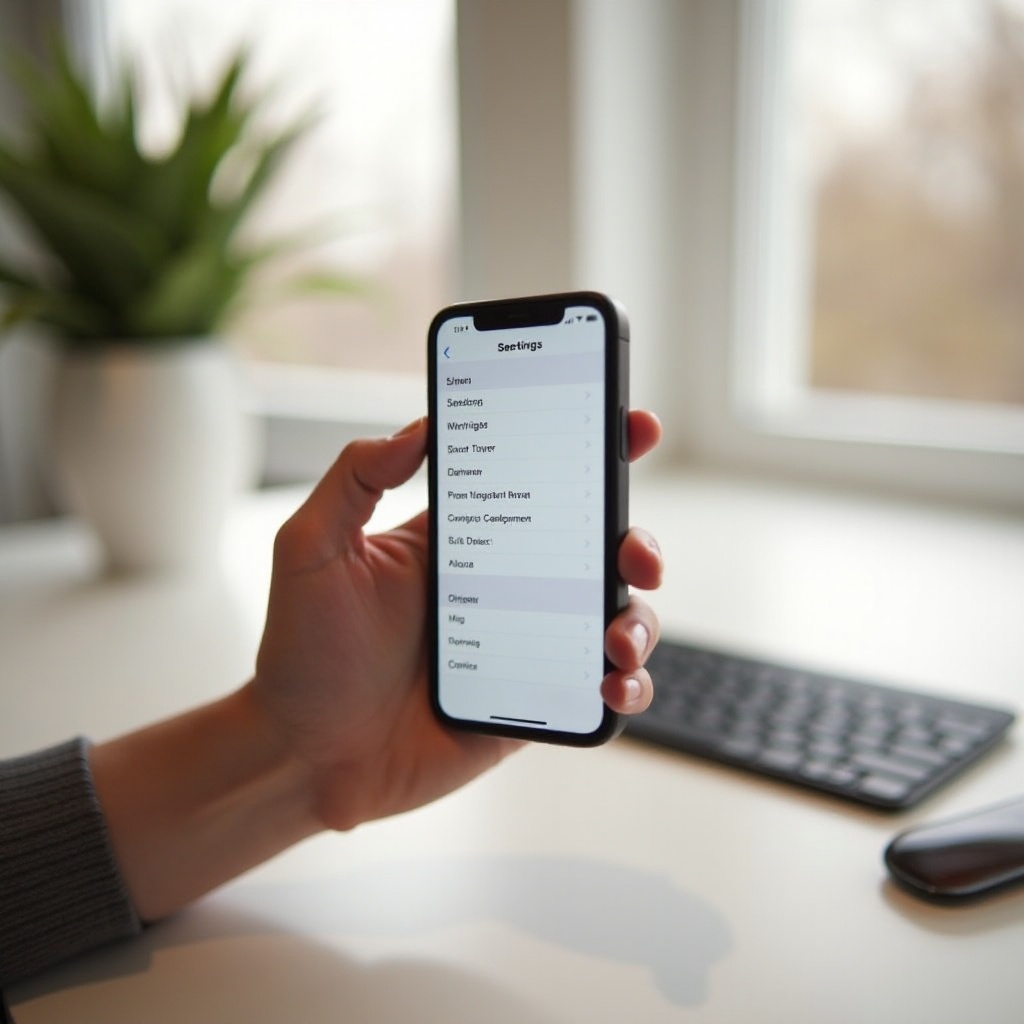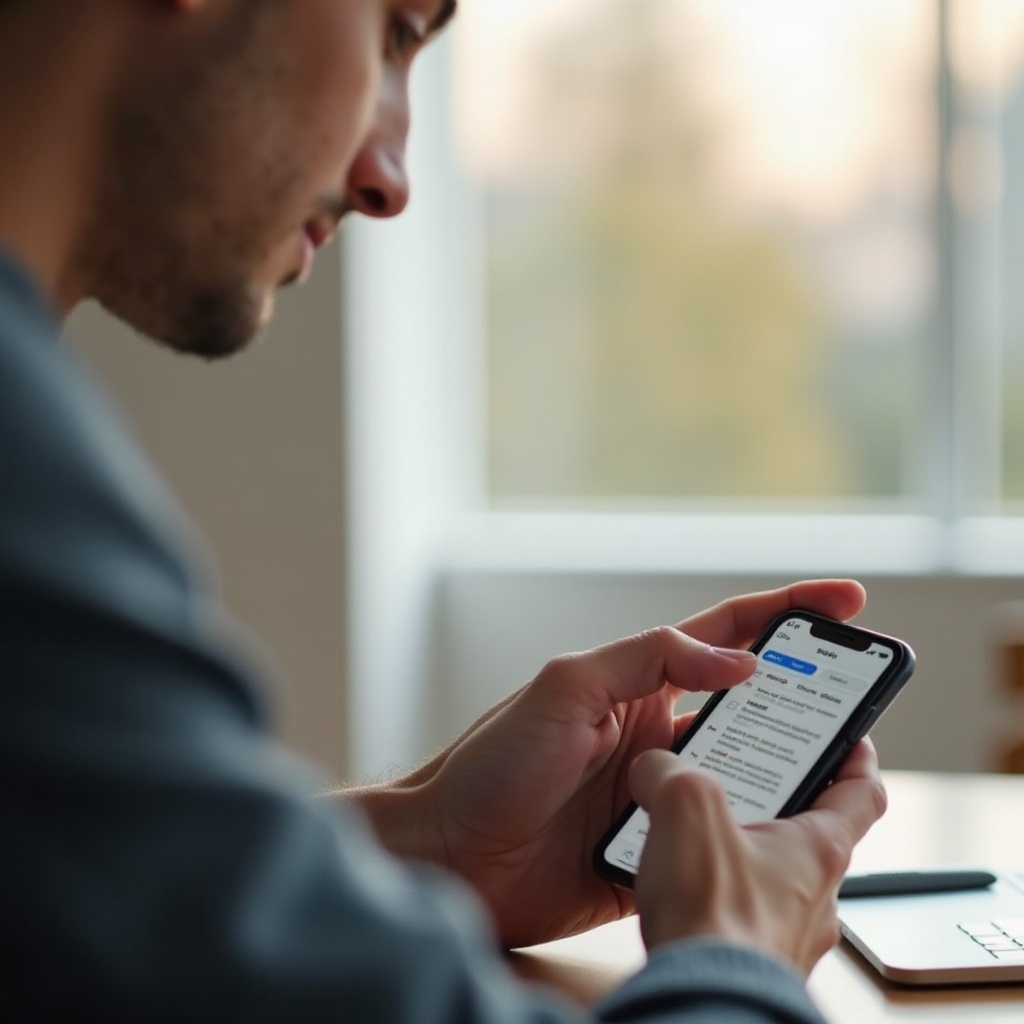Kuinka synkronoida Turtle Beach -kuulokkeet
Johdanto
Turtle Beach -kuulokkeiden synkronointi voi merkittävästi parantaa pelikokemustasi. Olitpa sitten uppoutuneena pelimaailmaan Xboxilla, PlayStationilla, PC:llä tai mobiililaitteella, kuulokkeiden oikeaoppinen synkronointi voi tehdä suuren eron. Tämä opas opastaa sinut vaihe vaiheelta Turtle Beach -kuulokkeiden synkronoinnissa eri laitteiden kanssa vaivattomasti. Lisäksi ratkaisemme yleisimpiä ongelmia, jotta peliaudiolasi olisi aina huippuluokkaa.
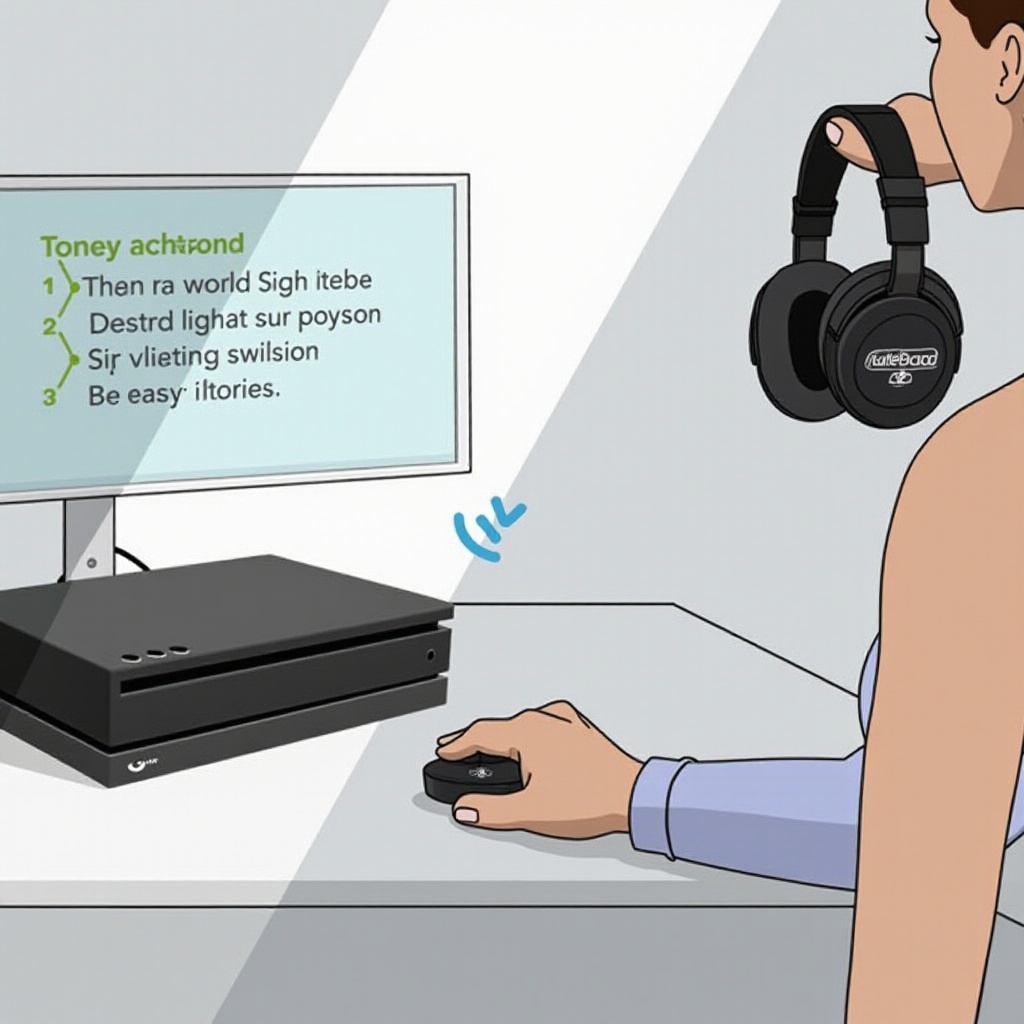
Turtle Beach -kuulokkeiden ymmärtäminen
Turtle Beach on vakiinnuttanut asemansa johtavana nimenä pelikuulokemarkkinoilla. Korkealaatuisen äänen ja innovatiivisten ominaisuuksiensa ansiosta Turtle Beach -kuulokkeet tarjoavat pelaajille immersiivisen äänikokemuksen. Kuulokkeita on saatavilla eri malleja, joista jokainen on suunniteltu ainutlaatuisilla ominaisuuksilla parantamaan pelikokemustasi. Melunvaimennusmikrofoneista vaikuttavaan äänenlaatuun, nämä kuulokkeet vastaavat monenlaisiin pelitarpeisiin.
Ennen kuin sukellamme synkronointiprosessiin, on tärkeää tietää, että eri Turtle Beach -mallien synkronointiprosessissa voi olla pieniä eroja. Perusperiaatteet pysyvät kuitenkin samoina eri laitteiden välillä. Varmista, että kuulokemallisi on linjassa kunkin osion ohjeiden kanssa saumattoman kokemuksen takaamiseksi.

Miten synkronoida Turtle Beach -kuulokkeet Xboxin kanssa
Turtle Beach -kuulokkeiden synkronointi Xboxin kanssa varmistaa, että saat kaiken irti pelikokemuksestasi. Olitpa keskellä intensiivistä pelikierrosta tai vain rentoutumassa, saumaton ääniliitäntä on ratkaisevan tärkeä.
Yhteensopivuuden tarkistaminen
Ennen kuin synkronoit Turtle Beach -kuulokkeesi Xboxin kanssa, varmista, että kuulokemallisi on yhteensopiva Xbox-konsoleiden kanssa. Useimmat modernit Turtle Beach -kuulokkeet tukevat Xboxia, mutta tarkistamalla säästät aikaa ja mahdollisia turhautumisia.
Vaiheittaiset ohjeet
- Laita Xbox päälle: Varmista, että Xbox-konsolisi on päällä ja toimii oikein.
- Laita kuulokkeet päälle: Paina ja pidä alhaalla virta-painiketta Turtle Beach -kuulokkeissasi, kunnes näet LED-valon.
- Avaa Xbox-valikko: Siirry Xbox-valikkoon ja valitse ’Asetukset’.
- Siirry laitteisiin ja lisävarusteisiin: Löydä ja valitse ’Laitteet ja lisävarusteet’ valikosta.
- Valitse kuulokkeesi: Xboxin pitäisi automaattisesti tunnistaa lähistöllä olevat laitteet. Valitse Turtle Beach -kuulokkeesi laitelistasta.
- Synkronoi kuulokkeesi: Seuraa näytön ohjeita synkronointiprosessin loppuunsaattamiseksi.
Yleisten ongelmien vianetsintä
- Ei ääntä: Tarkista, onko kuulokkeesi mykistetty tai lisää äänenvoimakkuutta.
- Ei tunnisteta: Jos kuulokkeita ei tunnisteta, käynnistä sekä Xbox että kuulokkeet uudelleen.
- Ääniongelmat: Varmista, että kuulokkeiden laiteohjelmisto on ajan tasalla Turtle Beach -ohjelmiston kautta.
Miten synkronoida Turtle Beach -kuulokkeet PlayStationin kanssa
Turtle Beach -kuulokkeiden synkronointi PlayStation-konsolin kanssa tarjoaa saumattoman äänikokemuksen, joka voi parantaa pelikokemustasi. Näin voit tehdä sen vaivattomasti.
Yhteensopivuusvaatimukset
Turtle Beach -kuulokkeet tukevat yleensä PlayStation 4:ää ja PlayStation 5:ttä. Varmista, että tietty mallisi on yhteensopiva PlayStationin kanssa. Tämä varmistaa helpon synkronointiprosessin.
Tarkka synkronointiprosessi
- Käynnistä PlayStation: Varmista, että PlayStation-järjestelmäsi on päällä ja valmis.
- Aktivoi kuulokkeet: Pidä virta-painiketta painettuna, kunnes LED-valo syttyy.
- Avaa asetusvalikko: Avaa ’Asetukset’ -valikko PlayStation-konsolissasi.
- Siirry laitteisiin: Asetuksissa, siirry ’Laitteet’ ja valitse ’Bluetooth-laitteet’.
- Parita kuulokkeet: PlayStation skannaa saatavilla olevat Bluetooth-laitteet. Valitse Turtle Beach -kuulokkeesi laitelistasta.
- Suorita Bluetooth-asennus: Seuraa mahdollisia lisänäytön kehotteita pariliitoksen viimeistelemiseksi.
Mahdolliset ongelmat ja ratkaisut
- Yhteys katkeaa: Tarkista häiriöiden varalta tai varmista, että kuulokkeet ovat kantaman sisällä.
- Matala äänenvoimakkuus: Säädä ääniasetuksia suoraan PlayStation-valikosta.
- Ei ääntä: Vaihda mykistysasetuksia ja varmista, että oikea sisäänmenolaite on valittuna.
Miten synkronoida Turtle Beach -kuulokkeet PC:n kanssa
Turtle Beach -kuulokkeiden synkronointi PC:n kanssa voidaan tehdä USB:n tai Bluetoothin kautta, riippuen mieltymyksistäsi ja kuulokemallistasi.
USB vs. langaton synkronointi
Turtle Beach -kuulokkeet voidaan liittää PC:hen joko USB:n kautta tai langattomasti. Kummassakin on omat etunsa, USB tarjoaa vakaamman yhteyden ja langaton yhteys enemmän liikkumisvapautta.
Vaiheittainen synkronointiopas
- USB-menetelmä:
- Liitä USB: Laita USB-adapteri vapaaseen USB-porttiin PC:ssäsi.
- Laita kuulokkeet päälle: Pidä virta-painiketta, kunnes LED-valo syttyy.
-
Automaattinen tunnistus: PC:n pitäisi automaattisesti tunnistaa ja asentaa kuulokkeet.
-
Langaton menetelmä:
- Ota Bluetooth käyttöön: Jos PC:ssäsi on sisäänrakennettu Bluetooth, ota se käyttöön järjestelmäasetuksista.
- Aktivoi pariliitostila: Pidä Bluetooth-painiketta kuulokkeissa, kunnes se vilkkuu.
- Lisää Bluetooth-laite: Mene ’Bluetooth & Other Devices’, valitse ’Add a Bluetooth Device’ ja seuraa kehotteita.
Yhteysongelmien ratkaiseminen
- Ajureita ei löydy: Päivitä PC:n ääniajurit ohjauspaneelin tai laitehallinnan kautta.
- Heikko äänenlaatu: Tarkista ääniasetukset ja varmista, että kuulokkeet on määritetty oletustoistolaitteeksi.
- Pätkivä yhteys: Vähennä häiriöitä pitämällä kuulokkeet kantaman sisällä ja poissa muiden langattomien laitteiden läheltä.
Miten synkronoida Turtle Beach -kuulokkeet mobiililaitteiden kanssa
Turtle Beach -kuulokkeiden yhdistäminen mobiililaitteisiin on helppoa Bluetooth-teknologian ansiosta. Tämä mahdollistaa kannettavan, korkealaatuisen äänen pelatessa liikkeellä ollessa.
Bluetooth-yhteyden selitys
Bluetooth-teknologia mahdollistaa Turtle Beach -kuulokkeiden langattoman yhdistämisen mobiililaitteisiin, mukaan lukien sekä iOS että Android. Bluetooth-ominaisuuksien ymmärtäminen on olennaista sujuvan yhteyden takaamiseksi.
Synkronointiprosessi iOS- ja Android-laitteissa
- iOS-laitteet:
- Mene Asetuksiin: Avaa ’Asetukset’ -sovellus iPhonessa tai iPadissa.
- Ota Bluetooth käyttöön: Laita Bluetooth päälle.
-
Parita uusi laite: Valitse ’Parita uusi laite’ ja valitse Turtle Beach -kuulokkeesi listasta.
-
Android-laitteet:
- Avaa asetukset: Avaa ’Asetukset’ Android-laitteessasi.
- Ota Bluetooth käyttöön: Laita Bluetooth päälle.
- Paritus: Valitse ’Parita uusi laite’ ja napauta Turtle Beach -kuulokkeitasi.
Vinkkejä parhaan suorituskyvyn saavuttamiseksi
- Pidä laitteet lähellä: Varmista, että kuulokkeet ja mobiililaite ovat kohtuullisen kantaman sisällä.
- Tarkista akun tasot: Varmista, että sekä kuulokkeissa että mobiililaitteessa on riittävästi akkua vakaan yhteyden takaamiseksi.
- Päivitä laiteohjelmisto: Tarkista säännöllisesti kuulokkeiden laiteohjelmistopäivitykset ylläpitääksesi optimaalista suorituskykyä.

Johtopäätös
Tietäen kuinka synkronoida Turtle Beach -kuulokkeet eri laitteiden kanssa parantaa pelikokemustasi ja äänielämystäsi. Näiden ohjeiden seuraaminen takaa sujuvat asennukset Xboxin, PlayStationin, PC:n ja mobiililaitteiden kanssa. Hyvää pelaamista!
Usein kysytyt kysymykset
Miksi Turtle Beach -kuulokkeeni ei synkronoidu Xboxin kanssa?
Kuulokkeesi ei ehkä ole synkronoitu yhteensopivuusongelmien, kantaman ulkopuolella olemisen tai laiteohjelmistopäivityksen tarpeen vuoksi. Xboxin ja kuulokkeiden uudelleenkäynnistys ratkaisee usein nämä ongelmat.
Voinko käyttää Turtle Beach -kuulokkeitani useiden laitteiden kanssa?
Kyllä, Turtle Beach -kuulokkeita voi käyttää useiden laitteiden kanssa. Saatat kuitenkin joutua synkronoimaan uudelleen, kun vaihdat laitteiden välillä, koska ne eivät välttämättä säilytä samanaikaisia yhteyksiä.
Kuinka voin resetoida Turtle Beach -kuulokkeeni?
Resetoidaksesi Turtle Beach -kuulokkeesi, viittaa käyttöohjeeseen erityisen resetointimenettelyn osalta, joka tyypillisesti sisältää virtapainikkeen ja tietyn toissijaisen painikkeen pitämisen muutaman sekunnin ajan painettuna.